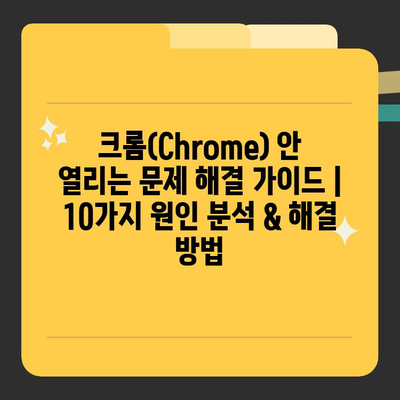크롬(Chrome) 안 열리는 문제 해결 설명서 | 10가지 원인 분석 & 해결 방법
익숙하게 사용하던 크롬 브라우저가 갑자기 열리지 않아 당황스러우셨죠?
크롬이 열리지 않는 문제는 다양한 원인이 있을 수 있습니다. 본 설명서에서는 크롬이 열리지 않는 10가지 주요 원인과 해결 방법을 명확하게 알려제공합니다.
단순한 오류부터 바이러스 감염까지, 문제의 원인을 정확히 파악하고 적절한 해결 방법을 적용하여 크롬을 다시 사용할 수 있도록 도와알려드리겠습니다.
더 이상 크롬 때문에 걱정하지 마세요! 지금 바로 설명서를 확인하고 문제를 해결해 보세요.

✅ 크롬이 갑자기 멈추거나, 아예 실행되지 않아 답답하셨나요? 10가지 원인 분석과 해결 방법을 통해 문제를 해결해 보세요!
크롬(Chrome) 안 열리는 문제 해결 설명서 | 10가지 원인 분석 & 해결 방법
크롬 실행 오류| 10가지 원인과 해결책
크롬 브라우저가 갑자기 열리지 않아 난감하셨나요?
크롬은 사용자들에게 편리한 인터페이스와 다양한 기능으로 인기를 얻고 있지만, 때때로 예상치 못한 오류로 인해 실행되지 않을 수 있습니다. 크롬이 열리지 않는 문제는 다양한 원인으로 발생할 수 있으며, 문제 해결을 위해서는 원인을 정확히 파악하는 것이 중요합니다.
본 설명서에서는 크롬 실행 오류의 주요 10가지 원인과 함께 실행 가능한 해결 방법을 자세히 알려제공합니다. 차근차근 문제 해결 단계를 따라가며 크롬을 다시 정상적으로 사용할 수 있도록 도와알려드리겠습니다.
1, 크롬 업데이트 문제 : 크롬 버전이 오래되었거나 업데이트 과정에서 오류가 발생하면 실행되지 않을 수 있습니다.
- 크롬 설정에서 “도움말” > “Google Chrome 정보”를 클릭하여 최신 버전으로 업데이트합니다.
- 업데이트 후 크롬을 다시 실행해 봅니다. 문제가 해결되지 않으면 크롬을 완전히 종료하고 다시 시작해 봅니다.
- 업데이트 문제가 지속되면 크롬을 삭제 후 다시 설치하는 것을 고려해야 합니다.
2, 바이러스 또는 악성 코드 감염: 컴퓨터에 바이러스 또는 악성 코드가 감염되면 크롬을 포함한 다양한 프로그램의 실행에 영향을 미칠 수 있습니다.
- 최신 바이러스 백신을 사용하여 컴퓨터를 전체 검사합니다.
- 바이러스 백신에서 발견된 악성 코드를 제거합니다.
- 바이러스 백신을 최신 상태로 유지하여 꾸준히 컴퓨터를 보호하세요.
3, 확장 프로그램 충돌: 크롬에 설치된 확장 프로그램이 호환되지 않거나 오류가 발생하여 크롬 실행을 방해할 수 있습니다.
- 크롬 설정에서 “더 보기” > “도구 더 보기” > “확장 프로그램”을 클릭합니다.
- 의심되는 확장 프로그램을 비활성화하고 크롬을 다시 실행해 봅니다.
- 문제가 해결되면 비활성화한 확장 프로그램을 하나씩 다시 활성화하여 문제를 일으킨 확장 프로그램을 찾습니다.
4, 캐시 및 쿠키 삭제: 크롬 캐시 및 쿠키에 오류가 발생하여 크롬 실행에 문제를 일으킬 수 있습니다.
- 크롬 설정에서 “개인 정보 보호 및 보안”을 클릭합니다.
- “브라우징 데이터 삭제”를 클릭합니다.
- “캐시된 이미지 및 파일”, “쿠키 및 기타 사이트 데이터” 항목을 선택하고 “데이터 삭제”를 클릭합니다.
5, 크롬 프로필 손상: 크롬 프로필 파일이 손상되면 크롬이 제대로 실행되지 않을 수 있습니다.
- 크롬을 종료합니다.
- “C:\Users\[사용자 이름]\AppData\Local\Google\Chrome\User Data” 폴더로 이동합니다.
- “Default” 폴더를 다른 이름으로 변경합니다.
- 크롬을 다시 실행하면 새 프로필이 생성됩니다.
6, 호환되지 않는 그래픽 드라이버: 최신 그래픽 드라이버는 크롬과의 호환성 문제를 일으킬 수 있습니다.
- 그래픽 카드 제조업체 웹사이트에서 최신 드라이버를 다운로드하여 설치합니다.
- 드라이버 업데이트 후 크롬을 다시 실행해 봅니다.
7, 컴퓨터 리소스 부족: 컴퓨터 메모리 또는 저장 공간 부족으로 인해 크롬이 실행되지 않을 수 있습니다.
- 컴퓨터를 다시 시작하여 메모리를 확보합니다.
- 불필요한 프로그램을 종료하고 크롬을 다시 실행해 봅니다.
- 컴퓨터 저장 공간이 부족하다면 불필요한 파일을 삭제하거나 외장 저장 장치를 사용하여 공간을 확보하세요.
8, Windows 업데이트 문제: Windows 업데이트 후 크롬 실행에 문제가 발생할 수 있습니다.
- Windows 업데이트를 최신 상태로 유지합니다.
- Windows 업데이트 문제가 발생했다면 Microsoft 웹사이트에서 해결 방법을 찾아보거나 고객 지원팀에 연락하세요.
9, 방화벽 및 보안 프로그램 문제: 방화벽 또는 보안 프로그램이 크롬을 차단하여 실행되지 않도록 할 수 있습니다.
- 방화벽 또는 보안 프로그램 설정에서 크롬을 허용합니다.
- 크롬을 시작할 때 방화벽 또는 보안 프로그램을 일시적으로 비활성화하여 문제를 해결할 수 있습니다.
10, 하드웨어 오류: 컴퓨터 하드웨어 오류로 인해 크롬이 실행되지 않을 수 있습니다.
- 컴퓨터를 다시 시작하거나 다른 USB 포트에 연결하여 문제를 해결할 수 있습니다.
- 하드웨어 오류가 지속되면 전문가에게 컴퓨터 검사를 의뢰하세요.
크롬 실행 오류는 다양한 원인으로 발생하며, 위에서 제시된 해결 방법들을 통해 대부분의 문제를 해결할 수 있습니다. 본 설명서를 참고하여 문제를 진단하고 해결하세요.

✅ 크롬이 갑자기 멈추거나, 아예 실행되지 않아 답답하셨나요? 10가지 원인 분석과 해결 방법을 통해 문제를 해결해 보세요!
크롬(Chrome) 안 열리는 문제 해결 설명서 | 10가지 원인 분석 & 해결 방법
크롬 시작 안 함?
문제 해결 설명서
크롬 브라우저가 갑자기 열리지 않아 답답하셨죠?
다양한 원인으로 인해 크롬이 실행되지 않을 수 있습니다. 이 설명서에서는 크롬이 시작되지 않는 10가지 주요 원인을 분석하고, 해결 방법을 단계별로 제시합니다. 문제 해결을 위해 각 단계를 차분히 따라 해보세요.
| 원인 | 증상 | 해결 방법 | 참고 사항 |
|---|---|---|---|
| 크롬 업데이트 오류 | 크롬 업데이트 중 오류 발생 후 실행되지 않음 | 크롬을 최신 버전으로 업데이트하거나 이전 버전으로 되돌려보세요. 크롬 설정 > 도움말 > Google Chrome 내용을 클릭하여 업데이트를 진행합니다. |
업데이트 오류는 파일 손상, 네트워크 문제, 시스템 충돌 등 다양한 원인으로 발생할 수 있습니다. 업데이트 시 다른 프로그램을 종료하고 인터넷 연결 상태가 양호한지 확인하세요. |
| 바이러스 감염 | 크롬 실행 시 오류 메시지 발생, 이상한 프로그램 실행 | 보안 프로그램으로 PC를 전체 검사하고 악성 코드를 제거하세요. 최신 바이러스 백신을 설치하고 업데이트해야 합니다. |
바이러스는 크롬의 실행 파일을 손상시키거나, 악성 코드를 주입하여 오류를 발생시킬 수 있습니다. 바이러스 백신 프로그램의 검사 기능을 활용하여 PC를 정기적으로 검사하는 것이 중요합니다. |
| 크롬 프로세스 오류 | 크롬 아이콘이 잠깐 나타났다가 사라짐, 작업 관리자에서 크롬 프로세스가 종료됨 | 크롬을 완전히 종료하고 다시 실행해보세요. 작업 관리자에서 크롬 관련 모든 프로세스를 강제 종료한 후 크롬을 다시 실행합니다. |
일시적인 오류로 인해 크롬 프로세스가 정상적으로 실행되지 않을 수 있습니다. 크롬을 재시작하면 오류가 해결될 수 있습니다. |
| 확장 프로그램 충돌 | 특정 확장 프로그램 설치 후 크롬 실행 오류 발생 | 최근 설치한 확장 프로그램을 비활성화하거나 삭제해보세요. 크롬 설정 > 더 보기 > 도구 더 보기 > 확장 프로그램에서 문제가 발생하는 확장 프로그램을 찾아 비활성화 또는 삭제합니다. |
일부 확장 프로그램은 크롬과 충돌을 일으켜 실행 오류를 발생시킬 수 있습니다. 확장 프로그램을 하나씩 비활성화하면서 문제가 해결되는지 확인하세요. |
| 하드웨어 문제 | PC 사양이 부족하거나 하드웨어 오류 발생 | PC 사양을 확인하고 권장 사양을 충족하는지 확인하세요. 하드웨어 오류가 의심된다면 PC를 점검해야 합니다. |
크롬은 최소한의 시스템 사양을 요구합니다. PC 사양이 충족되지 않으면 실행 오류가 발생할 수 있습니다. 하드웨어 문제가 발생할 경우 PC 수리 서비스를 이용해야 합니다. |
| 시스템 파일 손상 | 윈도우 시스템 파일 손상으로 인해 크롬 실행 오류 발생 | 시스템 파일 검사 도구를 사용하여 손상된 파일을 복구하세요. 윈도우 검색 창에 “cmd”를 입력하고 관리자 권한으로 실행합니다. 명령 프롬프트 창에 “sfc /scannow”를 입력하고 Enter 키를 누릅니다. |
시스템 파일 손상은 바이러스 감염, 잘못된 프로그램 설치, 하드웨어 오류 등으로 발생할 수 있습니다. 시스템 파일 검사 도구를 통해 손상된 파일을 복구하면 크롬 실행 오류가 해결될 수 있습니다. |
| 사용자 프로필 손상 | 크롬 프로필 데이터 손상으로 인해 실행 오류 발생 | 새로운 사용자 프로필을 생성하여 크롬을 실행해보세요. 크롬 실행 시 “Chrome.exe –user-data-dir=새로운 프로필 경로”를 입력합니다. |
사용자 프로필에는 크롬의 설정 정보, 북마크, 암호 등 중요한 데이터가 저장됩니다. 프로필 데이터가 손상되면 크롬 실행 오류가 발생할 수 있습니다. |
크롬 시작 문제 해결은 위의 단계별 설명서를 참고하여 진행할 수 있습니다. 각 원인에 대한 증상과 해결 방법을 자세히 살펴보고 문제에 맞는 해결 방법을 적용해보세요. 문제가 지속되거나 복잡한 경우 전문가의 도움을 받아 해결하는 것이 좋습니다.

✅ 크롬이 갑자기 멈추거나, 아예 실행되지 않아 답답하셨나요? 10가지 원인 분석과 해결 방법을 통해 문제를 해결해 보세요!
크롬(Chrome) 안 열리는 문제 해결 설명서 | 10가지 원인 분석 & 해결 방법
✅ 크롬이 갑자기 안 열려서 답답하신가요? 10가지 원인 분석과 해결 방법으로 문제를 해결해보세요!
크롬 열리지 않아요?
지금 바로 해결하세요
“문제는 늘 있다. 그러나 우리는 문제에 굴복해서는 안 된다. 우리는 문제를 해결해야 한다.” – 존 F. 케네디
크롬 실행 오류, 이제는 걱정하지 마세요!
“문제는 늘 있다. 그러나 우리는 문제에 굴복해서는 안 된다. 우리는 문제를 해결해야 한다.” – 존 F. 케네디
- 크롬 실행 오류 원인 분석
- 크롬 실행 오류 해결 방법
- 크롬 실행 오류 예방
“문제의 핵심을 파악하는 데는 현명함이 필요하고, 해결책을 찾는 데는 용기가 필요하다.” – 아리스토텔레스
크롬 실행 오류, 원인을 파악하세요!
“문제의 핵심을 파악하는 데는 현명함이 필요하고, 해결책을 찾는 데는 용기가 필요하다.” – 아리스토텔레스
- 업데이트 오류: 최신 버전으로 업데이트 중 오류 발생
- 파일 손상: 크롬 설치 파일 또는 설정 파일 손상
- 충돌: 다른 프로그램과의 충돌
- 바이러스 감염: 악성 코드 감염으로 인한 오류
- 시스템 설정 오류: Windows 설정 또는 크롬 설정 오류
- 부족한 시스템 자원: RAM, 저장 공간 부족
“모든 문제는 해결책을 가지고 있다. 단지 그 해결책을 찾아야 할 뿐이다.” – 알버트 아인슈타인
크롬 실행 오류, 해결 방법을 알아보세요!
“모든 문제는 해결책을 가지고 있다. 단지 그 해결책을 찾아야 할 뿐이다.” – 알버트 아인슈타인
- 크롬 재시작: 크롬을 닫고 다시 실행
- 컴퓨터 재부팅: 컴퓨터를 껐다 켜기
- 최신 버전 업데이트: 크롬을 최신 버전으로 업데이트
- 크롬 재설치: 크롬을 삭제하고 다시 설치
- 시스템 복원: 이전 시점으로 시스템 복원
- 바이러스 검사: 바이러스 백신을 사용하여 컴퓨터 검사
- 안전 모드 실행: 안전 모드에서 크롬 실행
- 확장 프로그램 비활성화: 크롬 확장 프로그램 비활성화
- 시스템 설정 확인: Windows 설정 및 크롬 설정 확인 및 수정
- 시스템 자원 확보: RAM, 저장 공간 확보
“예방은 치료보다 낫다.” – 영국의 속담
크롬 실행 오류, 미리 예방하세요!
“예방은 치료보다 낫다.” – 영국의 속담
- 최신 버전 유지: 크롬을 최신 버전으로 유지
- 바이러스 백신 사용: 컴퓨터에 바이러스 백신을 설치
- 정기적인 검사: 시스템 및 프로그램 정기적으로 검사
- 시스템 최적화: 시스템 성능 최적화
“모든 문제에는 해결책이 있다. 단지 우리가 찾아내야 할 뿐이다.” – 찰스 디킨스
크롬 실행 오류, 문제 해결에 도움을 받으세요!
“모든 문제에는 해결책이 있다. 단지 우리가 찾아내야 할 뿐이다.” – 찰스 디킨스
- 구글 지원 사이트: 구글 지원 사이트에서 관련 정보 확인
- 크롬 사용자 커뮤니티: 크롬 사용자 커뮤니티에서 도움 요청
- 전문가 도움: 컴퓨터 수리 전문가에게 도움 요청

✅ 크롬이 갑자기 멈추거나, 아예 실행되지 않아 답답하셨나요? 10가지 원인 분석과 해결 방법을 통해 문제를 해결해 보세요!
크롬(Chrome) 안 열리는 문제 해결 설명서 | 10가지 원인 분석 & 해결 방법
1, 크롬 업데이트 오류
- 크롬 브라우저는 최신 버전으로 업데이트해야 안정적으로 작동합니다.
- 업데이트 중 오류가 발생하면 크롬 실행에 문제가 발생할 수 있습니다.
- 업데이트 오류는 크롬 설정에서 수동으로 업데이트를 시도하거나, 크롬 공식 웹사이트에서 최신 버전을 다운로드하여 설치하면 해결될 수 있습니다.
업데이트 오류 해결 방법
크롬 브라우저를 실행하고, 오른쪽 상단의 점 세 개 버튼을 클릭합니다. “도움말” > “Google Chrome 정보”를 클릭하면 최신 버전 확인 및 자동 업데이트가 이루어집니다. 업데이트 과정 중 오류가 발생하면 크롬을 종료하고 재시작하거나, 다른 인터넷 브라우저를 사용하여 크롬 공식 웹사이트에서 최신 버전을 다운로드하여 설치해보세요.
업데이트 관련 주의사항
크롬 업데이트 시 인터넷 연결이 불안정하거나 컴퓨터 용량이 부족하면 오류가 발생할 수 있습니다. 업데이트 시에는 안정적인 인터넷 연결 환경을 유지하고, 컴퓨터 용량을 확보하는 것이 좋습니다.
2, 크롬 프로세스 오류
- 크롬은 여러 프로세스로 실행되며, 프로세스 간 충돌로 인해 실행 오류가 발생할 수 있습니다.
- 특정 프로세스의 오류는 크롬 실행을 방해하거나, 속도 저하 등의 문제를 일으킬 수 있습니다.
- 프로세스 오류는 크롬을 종료하고 재시작하거나, 작업 관리자에서 크롬 관련 프로세스를 강제 종료하고 다시 실행하면 해결될 수 있습니다.
프로세스 오류 해결 방법
크롬 브라우저를 완전히 종료하고, 작업 관리자(Ctrl+Shift+Esc)를 실행하여 “프로세스” 탭에서 “Google Chrome” 관련 프로세스를 찾아 종료합니다. 모든 프로세스를 종료한 후 크롬을 다시 실행하면 오류가 해결될 수 있습니다.
프로세스 오류 예방
크롬 브라우저를 종료하지 않고 장시간 사용하면 프로세스 오류가 발생할 수 있습니다. 정기적으로 크롬 브라우저를 종료하여 프로세스를 재시작하는 것이 좋습니다.
3, 크롬 확장 프로그램 문제
- 크롬 확장 프로그램은 웹 브라우징 경험을 향상시키는 유용한 도구이지만, 일부 확장 프로그램은 오류나 충돌을 일으킬 수 있습니다.
- 확장 프로그램 오류는 크롬 실행을 방해하거나, 특정 웹 페이지를 제대로 로딩하지 못하게 할 수 있습니다.
- 확장 프로그램 오류는 문제를 일으키는 확장 프로그램을 비활성화하거나, 삭제하면 해결될 수 있습니다.
확장 프로그램 문제 해결 방법
크롬 브라우저를 실행하고, 오른쪽 상단의 점 세 개 버튼을 클릭합니다. “더 보기” > “도구 더 보기” > “확장 프로그램”을 클릭하여 확장 프로그램 목록을 확인합니다. 문제를 일으키는 것으로 의심되는 확장 프로그램을 비활성화하거나, 삭제합니다. 크롬을 재시작하여 문제가 해결되는지 확인합니다.
확장 프로그램 사용 시 주의사항
신뢰할 수 없는 출처의 확장 프로그램은 설치하지 않도록 주의해야 합니다. 확장 프로그램을 설치하기 전에 사용자 리뷰와 개발자 내용을 꼼꼼히 확인하는 것이 좋습니다.
4, 바이러스 및 악성 코드 감염
- 바이러스나 악성 코드에 감염되면 크롬을 포함한 컴퓨터 시스템 전반에 문제가 발생할 수 있습니다.
- 바이러스 감염은 크롬 실행을 방해하거나, 개인 내용을 탈취하는 등 심각한 문제를 일으킬 수 있습니다.
- 바이러스 감염은 백신 프로그램을 사용하여 시스템을 검사하고 치료하면 해결될 수 있습니다.
바이러스 감염 해결 방법
최신 백신 프로그램을 사용하여 컴퓨터 시스템을 전체 검사합니다. 바이러스 감염이 발견되면 백신 프로그램의 지시에 따라 치료 또는 삭제합니다. 필요에 따라 컴퓨터를 안전 모드로 부팅하여 바이러스를 제거할 수 있습니다.
바이러스 감염 예방
신뢰할 수 없는 웹사이트에 접속하거나, 출처가 의심되는 파일을 다운로드하지 않도록 주의해야 합니다. 최신 백신 프로그램을 설치하고, 정기적으로 업데이트하여 바이러스 감염을 예방해야 합니다.
5, 컴퓨터 하드 드라이브 공간 부족
- 컴퓨터 하드 드라이브 공간이 부족하면 크롬을 포함한 모든 프로그램 실행에 문제가 발생할 수 있습니다.
- 하드 드라이브 공간 부족은 크롬 실행 속도를 저하시키거나, 오류를 발생시킬 수 있습니다.
- 하드 드라이브 공간 부족은 불필요한 파일을 삭제하거나, 데이터를 다른 저장 매체로 옮겨 해결할 수 있습니다.
하드 드라이브 공간 부족 해결 방법
컴퓨터의 “디스크 정리” 도구를 사용하여 불필요한 파일을 삭제하거나, “내 PC” > “속성” > “디스크 정리”를 통해 하드 드라이브 공간을 확보할 수 있습니다. 데이터 백업 후 필요하지 않은 파일이나 프로그램을 삭제하여 하드 드라이브 공간을 확보할 수 있습니다.
하드 드라이브 공간 관리
컴퓨터의 하드 드라이브 용량을 확인하고, 정기적으로 불필요한 파일을 삭제하여 공간을 확보하는 것이 좋습니다. 크롬 캐시 및 쿠키를 삭제하여 디스크 공간을 확보할 수도 있습니다. 크롬 설정에서 “개인 정보 보호 및 보안” > “쿠키 및 기타 사이트 데이터” > “모두 삭제”를 통해 캐시 및 쿠키를 삭제할 수 있습니다.
6, 그래픽 드라이버 문제
- 그래픽 드라이버는 컴퓨터의 그래픽 카드를 제어하는 소프트웨어입니다.
- 그래픽 드라이버 문제는 크롬을 포함한 모든 프로그램 실행에 문제를 일으킬 수 있습니다.
- 그래픽 드라이버 문제는 그래픽 드라이버를 업데이트하거나, 재설치하면 해결될 수 있습니다.
그래픽 드라이버 문제 해결 방법
그래
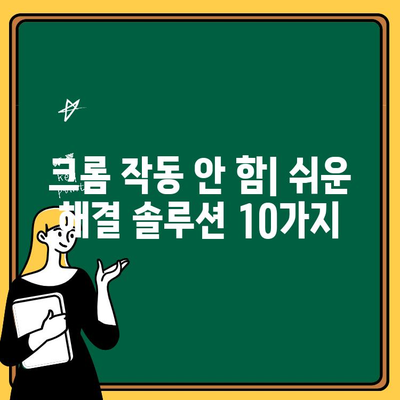
✅ 크롬이 갑자기 안 열릴 때, 당황하지 마세요! 10가지 원인 분석과 해결 방법으로 문제를 해결해 보세요.
크롬 작동 안 함| 쉬운 해결 솔루션 10가지
크롬 실행 오류| 10가지 원인과 해결책
크롬 실행 오류는 다양한 이유로 발생할 수 있습니다. 가장 흔한 원인은 업데이트 문제, 충돌, 바이러스 감염, 잘못된 설정 등입니다. 크롬 실행 오류 해결을 위해서는 우선 문제를 일으키는 원인을 파악하는 것이 중요합니다. 시스템 재부팅, 크롬 업데이트, 크롬 재설치, 바이러스 검사 등을 시도해보세요. 안티바이러스 프로그램이 문제를 일으키는 경우도 있으므로, 잠시 비활성화 해보는 것도 좋은 해결책입니다.
“크롬 실행 오류는 사용자에게 큰 불편을 초래합니다. 다행히 대부분의 경우 몇 가지 간단한 방법으로 해결할 수 있습니다.”
크롬 시작 안 함?
문제 해결 설명서
크롬이 시작되지 않으면 시스템 문제, 크롬 설치 오류, 충돌, 바이러스 감염 등이 원인일 수 있습니다. 크롬이 시작되지 않는 경우 먼저 크롬 업데이트를 시도해보세요. 업데이트 후에도 문제가 지속된다면 크롬 재설치를 고려해볼 수 있습니다. 바이러스 감염을 의심된다면 바이러스 검사를 실행해보는 것이 좋습니다.
“크롬이 시작되지 않을때 당황하지 마세요. 문제 해결 설명서를 따라 차근차근 해결해보세요.”
크롬 열리지 않아요?
지금 바로 해결하세요
크롬이 열리지 않는 문제는 시스템 리소스 부족, 크롬 오류, 확장 프로그램 충돌, 설정 문제 등이 원인일 수 있습니다. 실행 중인 다른 프로그램을 종료하고 크롬을 다시 시작해보세요. 크롬 설정에서 사용하지 않는 확장 프로그램을 비활성화 해 보는 것도 좋은 방법입니다. 크롬이 최신 버전인지 확인하고 업데이트를 진행해보세요.
“크롬 열리지 않는 문제는 다양한 원인이 있지만, 대부분 쉽게 해결할 수 있습니다. 간단한 방법부터 시도해보세요.”
크롬 실행 오류| 원인 분석과 해결 방법
크롬 실행 오류는 크롬이 잘못된 설정으로 인해 실행되지 않거나 바이러스 감염, 확장 프로그램 충돌 등으로 인해 발생할 수 있습니다. 크롬 실행 오류 해결 방법은 크롬 재설치, 확장 프로그램 비활성화, 바이러스 검사, 시스템 재부팅 등이 있습니다. 어떤 방법을 사용해야 할지는 오류 메시지와 상황에 따라 달라지므로, 상황별 해결 방법을 찾아 적용해야 합니다.
“크롬 실행 오류는 원인을 정확히 파악하여 해결해야 합니다. 오류 메시지를 주의 깊게 살펴보고 해결 방법을 찾아보세요.”
크롬 작동 안 함| 쉬운 해결 솔루션 10가지
크롬이 작동하지 않는 문제는 다양한 원인으로 발생할 수 있습니다. 크롬 업데이트, 캐시 삭제, 확장 프로그램 비활성화, 크롬 재설치 등을 시도해보세요. 시스템 재부팅도 문제 해결에 도움이 될 수 있습니다. 안티바이러스 프로그램이 크롬과 충돌하는 경우도 있으므로, 잠시 비활성화 해보는 것도 좋은 방법입니다. 만약 위 방법으로 해결되지 않으면 크롬 지원 웹사이트를 통해 도움을 받을 수 있습니다.
“크롬 작동 문제는 단순한 오류부터 심각한 문제까지 다양하게 나타날 수 있습니다. 문제를 해결하기 위해 시도할 수 있는 방법들을 차근차근 시도해보세요.”

✅ Chrome이 갑자기 멈춰서 속상하셨나요? 10가지 원인 분석과 해결 방법으로 문제를 해결해보세요!
크롬(Chrome) 안 열리는 문제 해결 설명서 | 10가지 원인 분석 & 해결 방법 에 대해 자주 묻는 질문 TOP 5
질문. 크롬(Chrome) 실행 시 오류 메시지가 나타나면 어떻게 해야 하나요?
답변. 크롬 실행 시 오류 메시지는 다양한 원인으로 발생할 수 있습니다. 먼저 오류 메시지 내용을 자세히 확인하여 문제의 원인을 파악하는 것이 중요합니다. 예를 들어, “Chrome을 시작할 수 없습니다“라는 메시지가 나타난다면, 크롬 설치 파일이 손상되었거나, 시스템 파일과의 충돌이 발생했을 가능성이 높습니다.
이러한 경우, 크롬을 다시 설치하거나, 최신 버전으로 업데이트하는 것을 시도해 볼 수 있습니다.
만약 오류 메시지에 특정 파일 또는 프로그램이 언급되어 있다면, 해당 파일 또는 프로그램을 삭제하거나, 업데이트하여 문제를 해결할 수 있습니다.
오류 메시지가 명확하지 않거나, 위 방법으로 해결되지 않는 경우, 크롬 공식 웹사이트의 도움말 센터를 참고하거나, 전문 기술 지원을 요청하는 것이 좋습니다.
질문. 크롬 업데이트 후 실행이 안 되는 경우 어떻게 해야 하나요?
답변. 크롬 업데이트 후 실행이 안 되는 경우, 업데이트 과정에서 오류가 발생했거나, 시스템과의 호환성 문제가 발생했을 가능성이 높습니다.
먼저 크롬을 최신 버전으로 업데이트했는지 확인하고, 이전 버전으로 되돌리는 것을 시도해 볼 수 있습니다.
만약 이전 버전으로 되돌려도 실행이 안 되는 경우, 크롬을 완전히 삭제한 후 다시 설치하는 것을 고려해 보세요.
크롬 삭제 후 재설치를 해도 문제가 지속된다면, 시스템 파일 손상이나 바이러스 감염 가능성을 의심해 볼 수 있으며, 시스템 복구 또는 바이러스 검사를 실행하는 것이 필요합니다.
크롬 공식 웹사이트의 도움말 센터를 통해 문제 해결 방법을 확인하는 것도 도움이 될 수 있습니다.
질문. 크롬 실행 시 컴퓨터가 느려지거나 멈추는 경우 어떻게 해야 하나요?
답변. 크롬 실행 시 컴퓨터 속도가 느려지거나 멈추는 현상은 다양한 원인으로 발생할 수 있습니다. 가장 흔한 원인은 메모리 부족, CPU 과부하, 하드 디스크 용량 부족 등입니다.
먼저 크롬에서 실행 중인 탭을 최소화하거나, 불필요한 확장 프로그램을 비활성화하여 메모리 사용량을 줄여보세요.
또한, 백그라운드에서 실행되는 다른 프로그램들을 종료하거나, 불필요한 프로그램을 삭제하여 CPU 사용량을 줄이는 것이 도움이 될 수 있습니다.
하드 디스크 용량이 부족한 경우, 불필요한 파일이나 프로그램을 삭제하여 공간을 확보하거나, SSD로 업그레이드하는 것을 고려해 볼 수 있습니다.
크롬 설정에서 성능 옵션을 조정하여, 이미지 로딩 속도나 애니메이션 효과를 제한하는 것도 효과적인 방법입니다.
만약 위 방법으로도 해결되지 않으면, 컴퓨터 시스템 점검 및 최적화가 필요할 수 있습니다.
컴퓨터 제조사 또는 전문 기술 지원 서비스를 통해 도움을 받는 것도 좋은 방법입니다.
질문. 크롬이 갑자기 멈추거나 응답하지 않는 경우 어떻게 해야 하나요?
답변. 크롬이 갑자기 멈추거나 응답하지 않는 경우, 가장 먼저 작업 관리자(Ctrl + Alt + Del)를 실행하여 크롬 프로세스를 강제 종료하는 것이 좋습니다.
작업 관리자에서 “Chrome” 또는 “Chrome.exe” 프로세스를 찾아 선택하고 “작업 끝내기” 버튼을 클릭하면 크롬을 강제 종료할 수 있습니다.
크롬을 다시 시작했는데도 문제가 지속된다면, 크롬 캐시 및 쿠키 삭제를 시도해 볼 수 있습니다.
크롬 설정에서 “개인 정보 보호 및 보안” > “브라우징 데이터 삭제” 메뉴를 선택하고, “캐시된 이미지 및 파일“, “쿠키 및 기타 사이트 데이터” 항목을 선택하여 삭제합니다.
만약 이러한 방법으로도 해결되지 않으면, 크롬 확장 프로그램 또는 플러그인이 문제를 일으키는 경우가 많으므로, 확장 프로그램 비활성화 또는 삭제를 시도해 보세요.
질문. 크롬이 계속 튕기는 이유는 무엇이며 해결 방법은 무엇인가요?
답변. 크롬이 계속 튕기는 이유는 여러 가지가 있습니다. 가장 흔한 원인은 하드웨어 문제, 소프트웨어 충돌, 바이러스 감염, 그래픽 드라이버 문제, 메모리 부족 등입니다.
먼저 크롬을 최신 버전으로 업데이트하고, 컴퓨터 시스템을 최신 상태로 유지하는 것이 중요합니다.
또한, 크롬에서 실행 중인 탭을 최소화하고, 불필요한 확장 프로그램을 비활성화하여 컴퓨터 부하를 줄이는 것도 도움이 될 수 있습니다.
만약 문제가 지속된다면, 컴퓨터 시스템을 점검하고 하드웨어 문제가 없는지 확인해야 합니다.
그래픽 드라이버를 최신 버전으로 업데이트하거나, 바이러스 검사를 실행하는 것도 해결 방안이 될 수 있습니다.
Contents
- 1 크롬(Chrome) 안 열리는 문제 해결 설명서 | 10가지 원인 분석 & 해결 방법
- 2 크롬(Chrome) 안 열리는 문제 해결 설명서 | 10가지 원인 분석 & 해결 방법
- 3 크롬(Chrome) 안 열리는 문제 해결 설명서 | 10가지 원인 분석 & 해결 방법
- 4 크롬 열리지 않아요? 지금 바로 해결하세요
- 4.1 “문제는 늘 있다. 그러나 우리는 문제에 굴복해서는 안 된다. 우리는 문제를 해결해야 한다.” – 존 F. 케네디 크롬 실행 오류, 이제는 걱정하지 마세요!
- 4.2 “문제의 핵심을 파악하는 데는 현명함이 필요하고, 해결책을 찾는 데는 용기가 필요하다.” – 아리스토텔레스 크롬 실행 오류, 원인을 파악하세요!
- 4.3 “모든 문제는 해결책을 가지고 있다. 단지 그 해결책을 찾아야 할 뿐이다.” – 알버트 아인슈타인 크롬 실행 오류, 해결 방법을 알아보세요!
- 4.4 “예방은 치료보다 낫다.” – 영국의 속담 크롬 실행 오류, 미리 예방하세요!
- 4.5 “모든 문제에는 해결책이 있다. 단지 우리가 찾아내야 할 뿐이다.” – 찰스 디킨스 크롬 실행 오류, 문제 해결에 도움을 받으세요!
- 5 크롬(Chrome) 안 열리는 문제 해결 설명서 | 10가지 원인 분석 & 해결 방법
- 6 크롬 작동 안 함| 쉬운 해결 솔루션 10가지
- 7 크롬(Chrome) 안 열리는 문제 해결 설명서 | 10가지 원인 분석 & 해결 방법 에 대해 자주 묻는 질문 TOP 5
정보 수정 및 삭제 요청은 ilikeeat149@gmail.com 로 연락주시기 바랍니다.